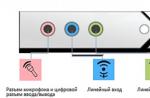L'ho visto per la prima volta: i file e le cartelle dall'unità flash sono scomparsi e al loro posto sono apparsi file con nomi incomprensibili sotto forma di "kryakozabrik", chiamiamoli convenzionalmente geroglifici.
L'unità flash è stata aperta utilizzando gli strumenti standard di Windows ed è stata inoltre abilitata la visualizzazione di file e cartelle nascosti, purtroppo questo non ha dato risultati positivi.
I file dall'unità flash sono scomparsi, ma Windows mostra che lo spazio libero è stato occupato. Ciò suggerisce che sebbene i file a cui siamo interessati non vengano visualizzati, si trovano sull'unità flash.
Il primo pensiero sulla causa di quanto accaduto è l'effetto del virus. In precedenza, quando un virus nascondeva tutti i file su un'unità flash e trasformava le cartelle in collegamenti, veniva utilizzato il file manager FAR manager, che, di regola, vede tutti i file (nascosti e di sistema). Tuttavia, questa volta, il manager FAR ha visto solo ciò che vedeva Windows Explorer standard ...
Poiché Windows non vede i file mancanti, non esegue il trucco di modificare gli attributi dei file utilizzando la riga di comando e il comando attrib -S -H /S /D.
Cosa vedrà Linux?
In questa situazione, come esperimento, ho deciso di utilizzare un sistema operativo basato su Linux. In un caso particolare è stato utilizzato un disco con il sistema operativo Ubuntu 10.04.3 (leggi di più su Ubuntu e dove scaricarlo qui).
Importante! Non è necessario installare Ubuntu sul tuo computer: avvia semplicemente dal CD, proprio come faresti da un Live CD.
Dopo aver avviato Ubuntu, apparirà il desktop e potrai lavorare con cartelle e file esattamente come in Windows.
Come previsto, Ubuntu ha visto più file rispetto a Windows.
Inoltre, per non preoccuparsi degli attributi dei file, sono state eseguite azioni elementari: tutti i file visualizzati sono stati selezionati e copiati sull'unità locale "D" (ovviamente, è possibile copiare i file sull'unità di sistema "C").
Ora puoi riavviare Windows e controllare cosa è successo.
Purtroppo, il problema non è stato risolto, dal momento che c'erano chiaramente più file sull'unità flash (a giudicare dal volume di 817 MB) di quanti siamo riusciti a estrarre. Per questo motivo, proviamo a controllare la presenza di errori nell'unità flash.
Risolvere i problemi dell'unità flash
Per trovare e correggere gli errori del disco, Windows dispone di un'utilità standard.
Passaggio 1. Fare clic con il pulsante destro del mouse sull'icona dell'unità flash e selezionare il comando "Proprietà".
Passaggio 2. Vai alla scheda "Servizio" e fai clic sul pulsante "Esegui verifica".
Passaggio 3. Fare clic sul pulsante "Avvia".
Dopo aver verificato e corretto gli errori di sistema, apparirà un messaggio corrispondente.
Dopo aver corretto gli errori, i file con i geroglifici sono scomparsi e una cartella nascosta denominata FOUND.000 è apparsa nella directory principale dell'unità flash.
All'interno della cartella FOUND.000 c'erano 264 file con estensione CHK. I file con estensione CHK possono memorizzare frammenti di file di vario tipo estratti da dischi rigidi e unità flash utilizzando le utilità ScanDisk o CHKDISK.
Se tutti i file sull'unità flash fossero dello stesso tipo, ad esempio documenti Word con estensione docx, nel file manager di Total Commander, seleziona tutti i file e premi la combinazione di tasti Ctrl + M (File - Rinomina gruppo) . Specifica quale estensione cercare e in che cosa cambiarla.
In questo caso particolare, sapevo solo che c'erano documenti Word e file con presentazioni Power Point sull'unità flash. È molto problematico modificare le estensioni utilizzando il metodo scientifico, quindi è meglio utilizzare programmi specializzati: essi stessi determineranno quale tipo di dati è archiviato nel file. Uno di questi programmi è l'utilità gratuita unCHKfree (scarica 35 Kb), che non richiede installazione su un computer.
Specificare la cartella di origine (ho scaricato i file CHK sul disco rigido). Successivamente, ho scelto l'opzione in cui i file con estensioni diverse verranno inseriti in cartelle diverse.
Come risultato dell'utilità, sono apparse tre cartelle:
Il contenuto di otto file non è stato riconosciuto. Tuttavia, il compito principale è stato completato, i documenti e le fotografie di Word sono stati ripristinati.
Lo svantaggio è che non è stato possibile ripristinare nomi di file simili, quindi ovviamente devi armeggiare con la ridenominazione dei documenti di Word. Per quanto riguarda i file con immagini, funzioneranno anche nomi come FILE0001.jpg, FILE0002.jpg, ecc.
Buona giornata.
Probabilmente, ogni utente di PC ha riscontrato un problema simile: apri una pagina Web o un documento Microsoft Word - e invece del testo vedi geroglifici (varie "crepe", lettere sconosciute, numeri, ecc. (come nell'immagine a sinistra ...)).
Ebbene, se questo documento (con i geroglifici) non è particolarmente importante per te, ma se hai bisogno di leggerlo?! Molto spesso mi vengono poste domande simili e richieste di aiuto per la scoperta di tali testi. In questo breve articolo, voglio considerare i motivi più popolari per la comparsa dei geroglifici (ovviamente ed eliminarli).
Geroglifici nei file di testo (.txt)
Il problema più popolare. Il fatto è che un file di testo (solitamente in formato txt, ma sono anche formati: php, css, info, ecc.) può essere salvato in varie codifiche.
Codifica- si tratta di un insieme di caratteri necessario per garantire completamente la scrittura del testo in un determinato alfabeto (compresi numeri e caratteri speciali). Maggiori dettagli su questo qui: https://en.wikipedia.org/wiki/CharacterSet
Molto spesso accade una cosa: il documento viene semplicemente aperto con la codifica sbagliata, il che crea confusione e, invece del codice di alcuni caratteri, ne verranno chiamati altri. Sullo schermo compaiono vari personaggi incomprensibili (vedi Fig. 1) ...
Riso. 1. Blocco note - problema di codifica
Come affrontarlo?
Secondo me, l'opzione migliore è installare un blocco note avanzato, come Notepad++ o Bred 3. Diamo un'occhiata più da vicino a ciascuno di essi.
Blocco note++
Uno dei migliori notebook sia per principianti che per professionisti. Pro: programma gratuito, supporta la lingua russa, funziona molto velocemente, evidenziazione del codice, apertura di tutti i formati di file comuni, un numero enorme di opzioni ti consente di personalizzarlo da solo.
In termini di codifiche, qui c'è generalmente un ordine completo: c'è una sezione separata "Codifiche" (vedi Fig. 2). Prova a cambiare ANSI in UTF-8 (ad esempio).
Dopo aver modificato la codifica, il mio documento di testo è diventato normale e leggibile: i geroglifici sono scomparsi (vedi Fig. 3)!
Riso. 3. Il testo è diventato leggibile... Notepad++
Allevato 3
Un altro ottimo programma progettato per sostituire completamente il blocco note standard in Windows. Funziona anche "facilmente" con molte codifiche, le cambia facilmente, supporta un numero enorme di formati di file, supporta il nuovo sistema operativo Windows (8, 10).
A proposito, Bred 3 aiuta molto quando si lavora con file "vecchi" salvati nei formati MS DOS. Quando altri programmi mostrano solo geroglifici, Bred 3 li apre facilmente e ti consente di lavorare con loro con calma (vedi Fig. 4).
Se invece di testo, geroglifici in Microsoft Word
La prima cosa a cui devi prestare attenzione è il formato del file. Il fatto è che a partire da Word 2007 è apparso un nuovo formato: " docx"(un tempo era solo" doc«). Di solito, i nuovi formati di file non possono essere aperti nella "vecchia" Word, ma a volte capita che questi "nuovi" file si aprano nel vecchio programma.
Basta aprire le proprietà del file e quindi guardare la scheda Dettagli (come in Figura 5). Quindi scoprirai il formato del file (in Fig. 5 - il formato del file è "txt").
Se il formato del file è docx e disponi di una vecchia Word (versione inferiore al 2007), aggiorna Word alla versione 2007 o successiva (2010, 2013, 2016).
Avanti quando si apre il file Nota(per impostazione predefinita, questa opzione è sempre abilitata, a meno che, ovviamente, tu non abbia “non capisco quale assembly”) - Word ti chiederà nuovamente: in quale codifica aprire il file (questo messaggio appare con qualsiasi “suggerimento” di problemi durante l'apertura di un file, vedi fig. . 5).
Riso. 6. Conversione di file Word
Molto spesso, Word determina automaticamente la codifica richiesta, ma il testo non è sempre leggibile. È necessario impostare il dispositivo di scorrimento sulla codifica desiderata quando il testo diventa leggibile. A volte, devi letteralmente indovinare dove è stato salvato il file per leggerlo.
Riso. 8. il browser ha rilevato la codifica errata
Per correggere la visualizzazione del sito: modificare la codifica. Questo viene fatto nelle impostazioni del browser:
- Google Chrome: opzioni (icona nell'angolo in alto a destra) / opzioni avanzate / codifica / Windows-1251 (o UTF-8);
- Firefox: pulsante ALT sinistro (se il pannello superiore è disattivato), quindi visualizzazione pagina/codifica/selezionare quello desiderato (il più delle volte Windows-1251 o UTF-8);
- musica lirica: Opera (icona rossa nell'angolo in alto a sinistra) / pagina / codifica / seleziona quella che ti serve.
PS
Pertanto, in questo articolo, sono stati analizzati i casi più frequenti di comparsa di geroglifici associati a una codifica definita in modo errato. Usando i metodi sopra, puoi risolvere tutti i principali problemi con una codifica errata.
Sarei grato per aggiunte sull'argomento. buona fortuna 🙂
L'ho visto per la prima volta: i file e le cartelle dall'unità flash sono scomparsi e al loro posto sono apparsi file con nomi incomprensibili sotto forma di "kryakozabrik", chiamiamoli condizionatamente geroglifici.
L'unità flash è stata aperta utilizzando gli strumenti standard di Windows e, purtroppo, questo non ha dato risultati positivi.

Tutti i file sull'unità flash sono spariti, tranne uno. Sono comparsi diversi file con nomi strani: &, t, n-&, ecc.
I file dall'unità flash sono scomparsi, ma Windows mostra che lo spazio libero è stato occupato. Ciò suggerisce che sebbene i file a cui siamo interessati non vengano visualizzati, si trovano sull'unità flash.

Sebbene i file siano scomparsi, lo spazio è occupato. In un caso specifico sono occupati 817 MB
Il primo pensiero sulla causa di quanto accaduto è l'effetto del virus. In precedenza, quando veniva utilizzato il virus, veniva utilizzato il file manager FAR manager, che, di norma, vede tutti i file (nascosti e di sistema). Tuttavia, questa volta, il manager FAR ha visto solo ciò che vedeva Windows Explorer standard ...

I file "persi" non potevano essere visti nemmeno dal gestore FAR
Poiché Windows non vede i file mancanti, non esegue il trucco di modificare gli attributi dei file utilizzando la riga di comando e il comando attrib -S -H /S /D.

Cosa vedrà Linux?
In questa situazione, come esperimento, ho deciso di utilizzare un sistema operativo basato su Linux. In un caso specifico è stato utilizzato un disco con il sistema operativo Ubuntu 10.04.3 (maggiori informazioni su Ubuntu e dove scaricarlo).
Importante! Non è necessario installare Ubuntu sul computer: avvia semplicemente dal CD, proprio come si fa con .
Dopo aver avviato Ubuntu, apparirà il desktop e potrai lavorare con cartelle e file esattamente come in Windows.

Come previsto, Ubuntu ha visto più file rispetto a Windows.

Ubuntu mostra anche quei file che non erano visibili da Windows (cliccabili)
Inoltre, per non preoccuparsi degli attributi dei file, sono state eseguite azioni elementari: tutti i file visualizzati sono stati selezionati e copiati sull'unità locale "D" (ovviamente, è possibile copiare i file sull'unità di sistema "C").
Ora puoi riavviare Windows e controllare cosa è successo.

Ora Windows vede diversi file di Word. Tieni presente che anche i nomi dei file vengono visualizzati correttamente.
Purtroppo, il problema non è stato risolto, dal momento che c'erano chiaramente più file sull'unità flash (a giudicare dal volume di 817 MB) di quanti siamo riusciti a estrarre. Per questo motivo, proviamo a controllare la presenza di errori nell'unità flash.
Risolvere i problemi dell'unità flash
Per trovare e correggere gli errori del disco, Windows dispone di un'utilità standard.
Passo 1. Fare clic con il pulsante destro del mouse sull'icona dell'unità flash e selezionare "Proprietà".

Passo 2 Vai alla scheda "Servizio" e fai clic sul pulsante "Esegui verifica".

Passaggio 3 Facciamo clic sul pulsante "Avvia".

Dopo aver verificato e corretto gli errori di sistema, apparirà un messaggio corrispondente.

Messaggio: "Alcuni bug sono stati trovati e corretti"
Dopo aver corretto gli errori, i file con i geroglifici sono scomparsi e una cartella nascosta denominata FOUND.000 è apparsa nella directory principale dell'unità flash.

All'interno della cartella FOUND.000 c'erano 264 file con estensione CHK. I file con estensione CHK possono memorizzare frammenti di file di vario tipo estratti da dischi rigidi e unità flash utilizzando le utilità ScanDisk o CHKDISK.
Se tutti i file sull'unità flash fossero dello stesso tipo, ad esempio documenti Word con estensione docx, nel file manager di Total Commander, seleziona tutti i file e premi la combinazione di tasti Ctrl + M (File - Rinomina gruppo) . Specifica quale estensione cercare e in che cosa cambiarla.

In questo caso particolare, sapevo solo che c'erano documenti Word e file con presentazioni Power Point sull'unità flash. È molto problematico modificare le estensioni utilizzando il metodo scientifico, quindi è meglio utilizzare programmi specializzati: essi stessi determineranno quale tipo di dati è archiviato nel file. Uno di questi programmi è un'utilità gratuita che non richiede installazione su un computer.
Specificare la cartella di origine (ho scaricato i file CHK sul disco rigido). Successivamente, ho scelto l'opzione in cui i file con estensioni diverse verranno inseriti in cartelle diverse.

Resta da premere "Avvia"
Come risultato dell'utilità, sono apparse tre cartelle:
- DOC - con documenti Word;
- JPG - con immagini;
- ZIP - con archivi.
Il contenuto di otto file non è stato riconosciuto. Tuttavia, il compito principale è stato completato, i documenti e le fotografie di Word sono stati ripristinati.
Lo svantaggio è che non è stato possibile ripristinare nomi di file simili, quindi ovviamente devi armeggiare con la ridenominazione dei documenti di Word. Per quanto riguarda i file con immagini, funzioneranno anche nomi come FILE0001.jpg, FILE0002.jpg, ecc.